练习戴尔笔记本电脑设置u盘启动方法
分类:U盘教程 发布时间:2019-03-09 08:40:02
现在不少的朋友在使用戴尔笔记本电脑,但是很多朋友不知道戴尔笔记本电脑怎么进入bios设置u盘启动,其实操作方法是非常简单的,下面小白就给您带来具体的操作方法。
戴尔是一家全球知名的科技公司,以生产、设计、销售家用以及办公室电脑而闻名,很多的用户都在使用戴尔的笔记本电脑,今天小编就来跟各位分享一下戴尔笔记本电脑设置u盘启动的操作步骤。
戴尔笔记本电脑设置u盘启动方法
1.启动电脑,在电脑屏幕上出现戴尔标志的时候按键盘上的F12键位进入bios界面,在bios界面的左侧找到并打开“Secure Boot”,点击“Secure Boot Enabled”,设置为“Disabled”,然后点击下方“Apply”保存,
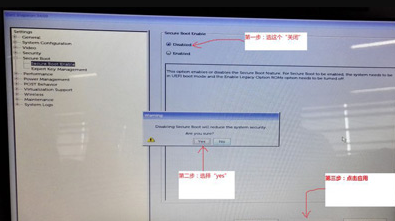
笔记本电脑电脑图解1
2.接着在左侧找到“Advanced Boot Options”,将右侧的“Enable Legacy Option ROMs”选项打勾,完成后点击下方“Apply”按钮保存。
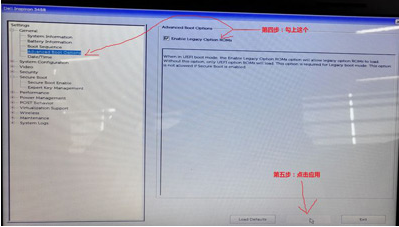
u盘启动电脑图解2
3.最后在左侧找到“Boot Sequence”选项,将右侧的“Boot List Option”更改为“Legacy”,完成后按“Apply”保存即可。
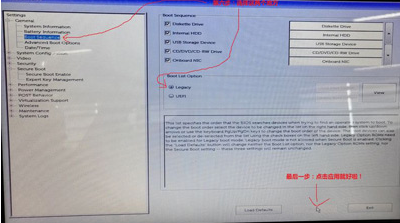
笔记本电脑电脑图解3
重启电脑后,戴尔笔记本电脑就会从u盘启动了。






 立即下载
立即下载







 魔法猪一健重装系统win10
魔法猪一健重装系统win10
 装机吧重装系统win10
装机吧重装系统win10
 系统之家一键重装
系统之家一键重装
 小白重装win10
小白重装win10
 杜特门窗管家 v1.2.31 官方版 - 专业的门窗管理工具,提升您的家居安全
杜特门窗管家 v1.2.31 官方版 - 专业的门窗管理工具,提升您的家居安全 免费下载DreamPlan(房屋设计软件) v6.80,打造梦想家园
免费下载DreamPlan(房屋设计软件) v6.80,打造梦想家园 全新升级!门窗天使 v2021官方版,保护您的家居安全
全新升级!门窗天使 v2021官方版,保护您的家居安全 创想3D家居设计 v2.0.0全新升级版,打造您的梦想家居
创想3D家居设计 v2.0.0全新升级版,打造您的梦想家居 全新升级!三维家3D云设计软件v2.2.0,打造您的梦想家园!
全新升级!三维家3D云设计软件v2.2.0,打造您的梦想家园! 全新升级!Sweet Home 3D官方版v7.0.2,打造梦想家园的室内装潢设计软件
全新升级!Sweet Home 3D官方版v7.0.2,打造梦想家园的室内装潢设计软件 优化后的标题
优化后的标题 最新版躺平设
最新版躺平设 每平每屋设计
每平每屋设计 [pCon planne
[pCon planne Ehome室内设
Ehome室内设 家居设计软件
家居设计软件 微信公众号
微信公众号

 抖音号
抖音号

 联系我们
联系我们
 常见问题
常见问题



